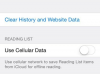Ажурирајте своје апликације преко иТунес-а.
Кредит за слику: Тхинкстоцк Имагес/Цомстоцк/Гетти Имагес
Иако можете да ажурирате апликације на свом иПхоне-у директно са паметног телефона, такође можете преузети ажурирања апликација преко иТунес-а на свом рачунару. Ово је корисно ако је ажурирање апликације веома велико, а преузимање са мобилне мреже је скупо или тешко ако имате лош сигнал. Када се ажурирања апликације заврше са преузимањем на ваш рачунар, аутоматски се преносе на ваш иПхоне следећи пут када повежете телефон са рачунаром.
Корак 1
Отворите иТунес, а затим кликните на опцију „Апликације“ испод одељка Библиотека у бочном окну.
Видео дана
Корак 2
Кликните на везу „# доступна ажурирања“ у доњем десном углу. Кликните на дугме „Преузми све бесплатне исправке“.
Корак 3
Унесите свој Аппле ИД и лозинку, а затим кликните на „ОК“ да бисте започели процес преузимања.
Корак 4
Повежите иПхоне са рачунаром тако што ћете прикључити кабл за прикључивање у доњи део иПхоне-а и УСБ везу у УСБ порт вашег рачунара.
Корак 5
Изаберите свој иПхоне са листе уређаја на левом окну. Кликните на „Синхронизуј“ да бисте синхронизовали свој иПхоне са иТунес-ом. Апликације се аутоматски преносе на иПхоне ако су ваша подешавања синхронизације конфигурисана за синхронизацију апликација.
Корак 6
Кликните на дугме „Избаци“ поред картице „иПхоне“ да бисте искључили иПхоне са рачунара.
Савет
Да бисте подесили подешавања синхронизације, кликните на картицу „иПхоне“ у бочном прозору и кликните на „Апликације“ у главном прозору. Кликните на поље поред „Синхронизуј апликације“ и кликните на опцију поред „Све апликације“ или „Изабране апликације“. Да бисте синхронизовали изабране апликације, кликните на поље поред имена апликације и кликните на дугме „Примени“ на дну иТунес-а.